win10驱动更新如何操作
- 分类:Win10 教程 回答于: 2021年09月28日 08:38:00
很多时候我们电脑某一项功能出现问题时,基本上都是驱动原因导致的,不过对于电脑小白来讲就不太清楚如何解决了,下面给大家介绍一下windows10电脑更新驱动的方法,一起来看看吧。
1、首先找到计算机我的电脑,然后点击反键,选择管理,进入管理员管理界面。

2、然后找到计算机管理中的“设备管理器”,点击进入设备管理器。
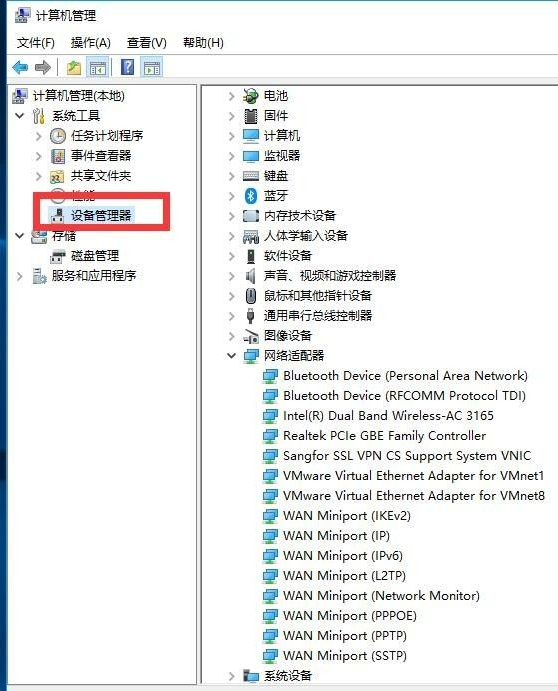
3、在设备中找到你需要更新的驱动程序,这里我需要更新网卡则在网络适配器中找到你自己的网卡。
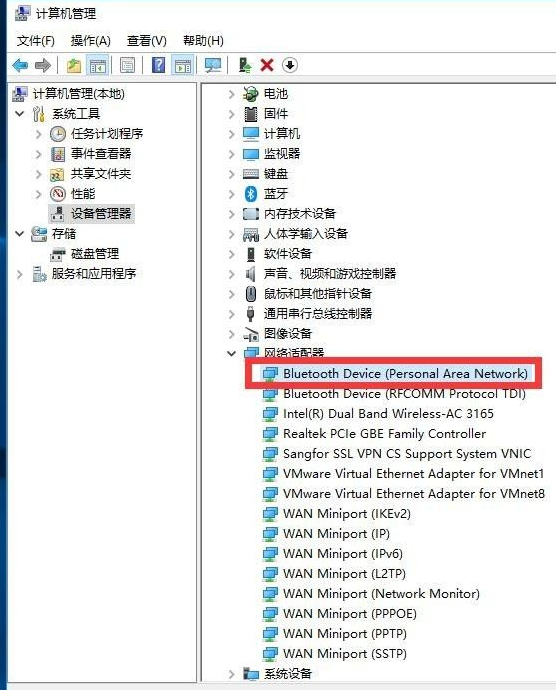
4、双击网卡进入网卡属性界面,然后遭到驱动程序,在找到“更新驱动程序”。
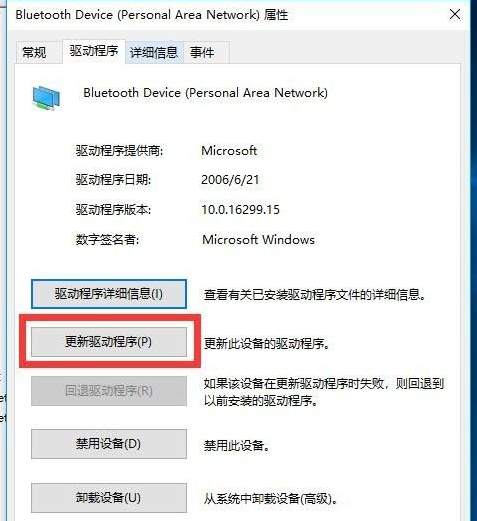
5、这里需要选择你的搜索驱动程序的方法,如果你已经下载好了“浏览计算机以查找驱动程序软件”,你也可以在internet上查找。

6、找到后选择,系统则会提示你的设备以及安装了最新的驱动程序。

上面的内容就是跟大家讲解的win10系统升级驱动的详细过程了,大家如果不懂如何给win10系统更新驱动的话就参考一下上面的步骤吧。
 有用
26
有用
26


 小白系统
小白系统


 1000
1000 1000
1000 1000
1000 1000
1000 1000
1000 1000
1000 1000
1000 1000
1000 1000
1000 1000
1000猜您喜欢
- 详细教您win10怎么还原成win7..2018/12/17
- win10一键还原的步骤教程2022/01/07
- Win10系统安装教程:轻松学会自己安装Wi..2023/11/27
- 好的,我为您拟定了一个标题,希望能够..2024/08/24
- 官方原版win10镜像下载教程2022/02/04
- 电脑重装Win10系统的详细步骤及注意事..2023/11/28
相关推荐
- win10任务栏透明怎么设置2022/05/25
- Win10动态桌面:让你的桌面焕发生机..2023/12/11
- 简单详细的WIN10企业版系统安装教程..2021/04/15
- 重装系统win10的方法2022/07/17
- 小编教你一键重装系统win10 64位..2017/08/06
- 小编教你win10开始菜单打不开怎么办..2017/10/20














 关注微信公众号
关注微信公众号



